Prisijunkite
Netyčia ištrynėte itin svarbius failus iš savo kompiuterio? Tai ne problema, sužinokite šiuos būdus kaip galėtumėte susigrąžinti prarastus dokumentus

Prisijunkite

Prarasti svarbius failus gali būti nemalonu, ypač jei ištuštinote šiukšliadėžę. Laimei, yra keletas būdų ir įrankių, kaip atkurti ištrintus duomenis iš „Windows“ šiukšliadėžes. Šiame straipsnyje aptarsime kelis efektyviausius būdus, kaip atkurti ištrintus failus po šiukšliadėžes ištuštinimo.
Prieš pasineriant į metodus, būtina suprasti, ar galima atkurti ištrintus failus iš šiukšliadėžės po jos ištuštinimo. Atsakymas yra taip, bet tai priklauso nuo kelių veiksnių. Kai ištrinate failą, jis perkeliamas į šiukšliadėžę, kur jis lieka tol, kol ją ištuštinate. Tačiau net ir ištuštinus šiukšliadėžę failas visam laikui neištrinamas iš kompiuterio.
Vietoj to, failo užimama vieta pažymima kaip laisva, o failo duomenys vis tiek gali egzistuoti ir būti atkurti, kol jie nebus perrašyti naujais duomenimis. Todėl tikimybė atkurti ištrintus failus iš šiukšliadėžės priklauso nuo to, kiek seniai failas buvo ištrintas, kiek naujų duomenų buvo įrašyta į diską ir nuo naudojamo atkūrimo būdo.
Tiesa, prieš tai, norėtumėme atkreipti dėmesį mūsų partnerių „WhoKeys.com“ teikiamus pasiūlymus, kurie leis pasirūpinti legalia programine įranga už itin patrauklią kainą. Štai keletas jų pasiūlymų:
Na, o dabar grįžkime prie failų atstatymo galimybių. Štai keletas efektyviausių būdų, kaip atkurti ištrintus failus iš šiukšliadėžės po jos ištuštinimo:
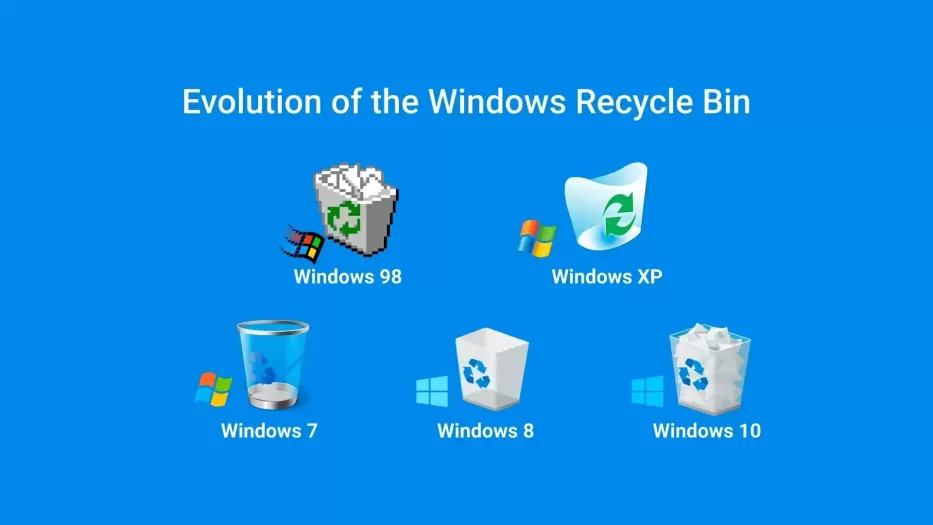
„Windows“ turi integruotą atstatymo funkciją, kuri gali padėti atkurti ištrintus failus iš šiukšliadėžės ją ištuštinus. Toliau nurodyti veiksmai, kuriuos reikia atlikti:
Duomenų atkūrimo programinė įranga yra galingas įrankis, galintis padėti atkurti ištrintus failus iš šiukšliadėžes po jos ištuštinimo. Yra keletas duomenų atkūrimo programų, tačiau rekomenduojame „Tenorshare 4DDiG Data Recovery“, „AnyRecover“, „Disk Drill“ ir „Wondershare Recoverit“. Toliau pateikiami bendrieji veiksmai, kurių reikia laikytis:
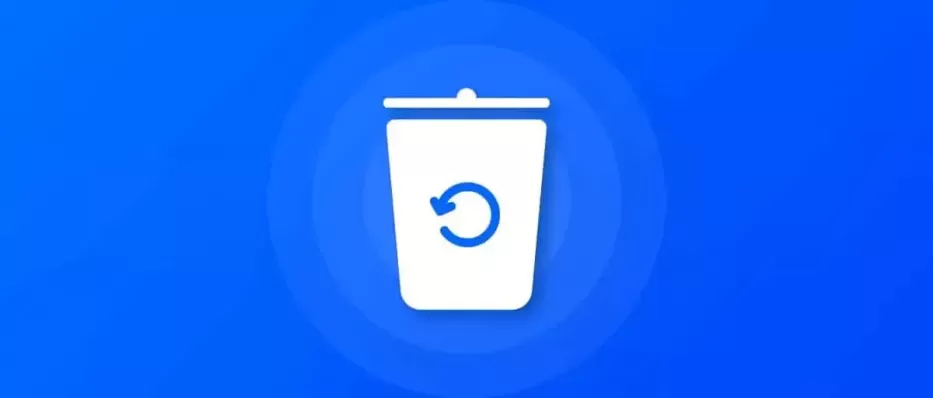
Jei mokate naudoti komandų eilutę, galite ją naudoti norėdami atkurti ištrintus failus iš šiukšliadėžės, kai ją ištuštinate. Toliau nurodyti veiksmai, kuriuos reikia atlikti:
Jei „Windows“ kompiuteryje įjungėte ankstesnių versijų funkciją, galite ją naudoti norėdami atkurti ištrintus failus iš šiukšliadėžės, kai ją ištuštinate. Toliau nurodyti veiksmai, kuriuos reikia atlikti:
Jei įjungėte failų istorijos funkciją „Windows“ kompiuteryje, galite ją naudoti norėdami atkurti ištrintus failus iš šiukšliadėžės, kai ją ištuštinate. Toliau nurodyti veiksmai, kuriuos reikia atlikti:
Prarasti svarbius failus gali būti nemalonu, tačiau naudodami šiame straipsnyje aptartus metodus ir įrankius galite atkurti ištrintus duomenis iš „Windows“ šiukšliadėžės net po jos ištuštinimo. Nepamirškite veikti greitai ir neperrašykite ištrintų failų naujais duomenimis, kad padidintumėte sėkmingo atkūrimo tikimybę.
0 komentarų
Komentuoti ir diskutuoti gali tik registruoti portalo lankytojai. Kviečiame prisijungti prie mūsų bendruomenės ir prisijungti prie diskusijų!
Prašome prisijungti